Как восстановить видео на Айфоне. 4 лучших способа
Вспомните, сколько раз вы были вынуждены удалять фото и видео из памяти своего iPhone в моменты нехватки памяти, а потом жалели, что их уже не вернуть? Больше одного это точно. Ведь на флешку данные не перенесёшь из-за отсутствия их поддержки, а в срочных ситуациях обычно не думаешь о том, чтобы перенести всё на компьютер. Поэтому единственным способом освободить немного пространства в штатном хранилище становится удаление. Впрочем, даже если вы поудаляли дорогие сердцу фотографии и видеозаписи не вчера, их всё равно ещё можно восстановить.
Есть как минимум 4 способа восстановить удаленные фото и видео
Содержание
- 1 Как восстановить видео на Айфоне, если удалил из удалённых
- 2 Как вернуть видео из недавно удалённых
- 3 Как скачать видео из Айклауд
- 4 Как восстановить видео через Айтюнс
Как восстановить видео на Айфоне, если удалил из удалённых
Восстановить удалённые видео на iPhone можно даже после полного удаления и даже если вы не сохраняли резервную копию ни в iCloud, ни в iTunes, ни куда-либо ещё. В этом вам поможет утилита Tenorshare UltData. Она позволяет восстановить данные на Айфоне, которые уже были удалены, используя fingerprints. Это так называемые улики, которые те самые файлы оставили после себя. Результат — не сомневайтесь — вас поистине удивит:
В этом вам поможет утилита Tenorshare UltData. Она позволяет восстановить данные на Айфоне, которые уже были удалены, используя fingerprints. Это так называемые улики, которые те самые файлы оставили после себя. Результат — не сомневайтесь — вас поистине удивит:
- Скачайте Tenorshare UltData себе на компьютер;
- Подключите iPhone к компьютеру по кабелю;
UltData позволяет восстановить даже давно удалённые файлы
- На главном экране выберите «Восстановить»;
Утилита восстанавливает не только фото и видео, но даже переписку в Ватсап
- Выберите типы файлов, которые желаете восстановить;
- Запустите сканирование и дождитесь его завершения;
Выберите файлы и подтвердите их восстановление
- Отметьте галочками нужные файлы и выберите «Восстановить»;
- Дождитесь окончания восстановления и отключите iPhone.
Скачать UltData
Tenorshare UltData без проблем позволяет восстановить фото на Айфоне, которые были удалены уже достаточно давно.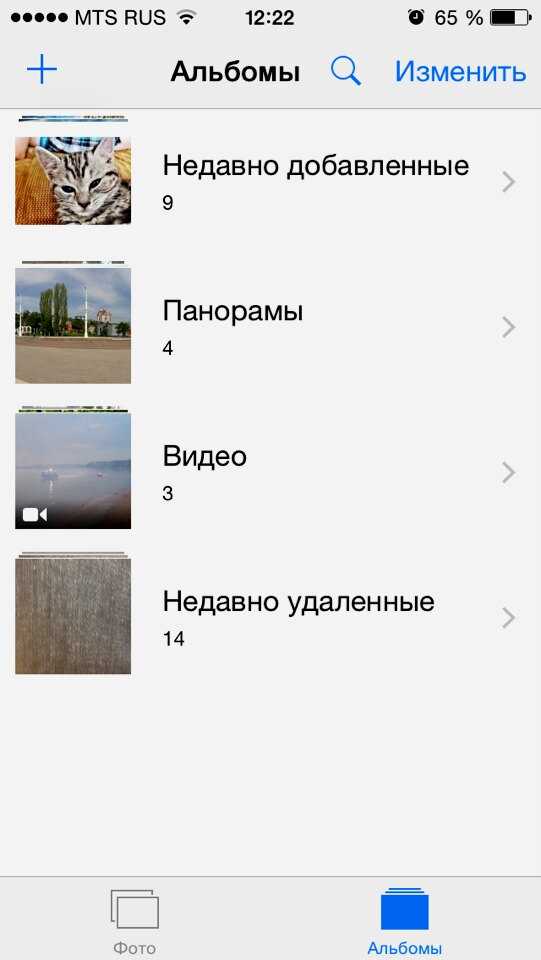 Например, в моём случае утилита нашла в числе прочего фото и видео, удалённые более полугода назад. Однако возможности UltData эти не ограничиваются. Она так же позволяет восстановить историю звонков, историю браузера, переписку в Ватсапе, голосовые заметки, контакты и т.д. А при необходимости можно задействовать UltData как средство восстановления данных из iCloud или iTunes.
Например, в моём случае утилита нашла в числе прочего фото и видео, удалённые более полугода назад. Однако возможности UltData эти не ограничиваются. Она так же позволяет восстановить историю звонков, историю браузера, переписку в Ватсапе, голосовые заметки, контакты и т.д. А при необходимости можно задействовать UltData как средство восстановления данных из iCloud или iTunes.
Как вернуть видео из недавно удалённых
Несмотря на то что системная корзина в iOS отсутствует, для фото и видео такой раздел всё-таки существует. Это своего рода отдельный альбом, куда временно сгружаются все удаляемые файлы перед тем, как быть окончательно стёртыми из памяти. Они там хранятся в течение 30 дней с того момента, как вы впервые нажали на кнопку «Удалить». За это время они продолжают занимать место в хранилище и их ещё можно вернуть. Достаточно выполнить пару несложных действий:
- Перейдите в приложение «Фото» на iPhone;
- Откройте вкладку «Альбомы» внизу экрана;
Альбом с недавно удалёнными фото и видео позволяет восстановить их в течение 30 дней
- Пролистайте вниз и выберите «Недавно удалённые»;
- Отметьте нужные файлы и нажмите «Восстановить».

Фотографии, как только вы их удаляете, не исчезают из памяти вашего iPhone сразу. После удаления они хранятся на устройстве ещё 30 дней, в течение которых их можно восстановить.
Восстановленные фото и видео, которые вы возвращаете из удалённых, возвращаются в тот же альбом, где они находились изначально, и будут отмечены исходной датой создания. Так что вы точно не потеряете их. А, чтобы впредь изображения и ролики, которые вы снимаете сами, не занимали большую часть пространства в памяти вашего iPhone, воспользуйтесь «Google Фото» — он предоставляет 15 ГБ бесплатного хранилища в облаке, куда фото и видео выгружаются автоматически в высоком либо исходном качестве.
Как скачать видео из Айклауд
Если раздел «Недавно удалённые» уже пуст, но у вас включена функция «Медиатека iCloud», вероятнее всего, удалённые с устройства фотографии и видеозаписи будут храниться в облаке.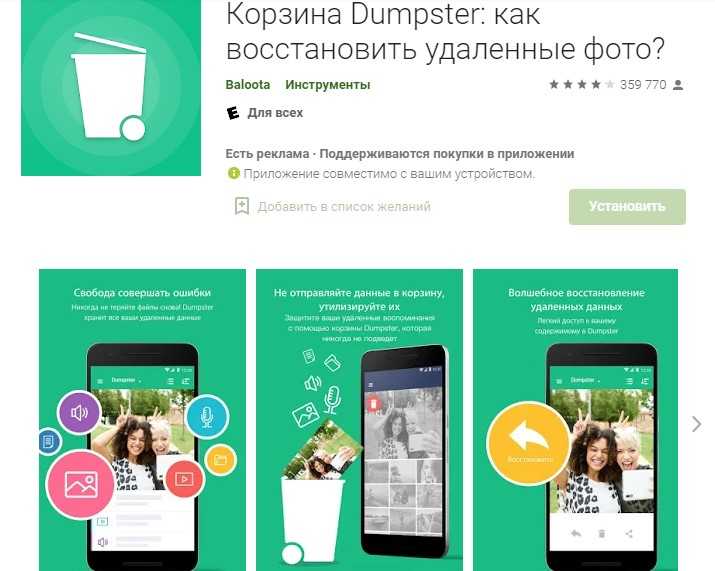 А значит, их можно будет беспрепятственно восстановить, скачав обратно:
А значит, их можно будет беспрепятственно восстановить, скачав обратно:
- Перейдите на сайт iCloud.com и авторизуйтесь;
- В открывшемся окне выберите раздел «Фото»;
Наверняка все ваши фото, даже удалённые, сохранились в Айклауд
- Найдите нужные фото и видео и отметьте их;
- Нажмите на три точки внизу слева, а потом «Загрузить».
Неудобно, что единственный способ получить доступ к Фото в iCloud - это открыть сайт через браузер. В iOS нет отдельного приложения для той же цели. А жаль.
Если отмечать несколько файлов, они автоматически объединятся в ZIP-архив, который будет необходимо распаковать на устройстве. А, если файлы будут одиночными, они скачаются в формате HEIC, если это фото, и HEVC, если видео. Однако загружаются файлы не в приложение «Фото», а в «Загрузки». Попасть туда можно двумя путями: либо нажать на значок стрелки, которая появится слева в адресной строке, либо через приложение «Файлы».
Как восстановить видео через Айтюнс
Ну и заключительный метод — это восстановление фото через iTunes. Правда, полезность данного метода зависит от того, синхронизировали ли вы свой iPhone с компьютером ранее. Потому что, если вы этого не сделали, то и брать те самые фото и видео, которые вы хотите восстановить, iTunes будет неоткуда. Очевидно, что это не самый удобный метод, поскольку требует от вас изрядной предусмотрительности, но попробовать всё-таки стоит.
- Подключите iPhone к компьютеру и запустите iTunes;
- В интерфейсе утилиты выберите «Восстановить из копии»;
iTunes позволяет восстановить резервную копию, только если вы ранее сохранили её на компьютер
- Выберите самую свежую резервную копию из сохранённых ранее;
- Подтвердите восстановление и дождитесь завершения процедуры.
Tenorshare UltData - лучшая альтернатива iTunes и Finder, которая и логичнее, и удобнее, и намного функциональнее. Вам понравится.
Вам понравится.
Учитывайте, что iTunes не запускается или Finder отказывается синхронизировать ваши фотографии, но вы точно уверены, что сохраняли их на компьютер, вы можете воспользоваться утилитой UltData. Она работает точно по тому же принципу, что и iTunes. Благодаря ей вы сможете синхронизировать сохранённые ранее фото и видео из памяти компьютера со своим iPhone. Для этого на первом этапе нужно выбрать «Восстановить из резервной копии» и разрешить утилите доступ к резервным копиям.
Обзоры приложений для iOS и MacСмартфоны AppleСоветы по работе с Apple
Как восстановить удаленное видео с YouTube
Статьи › Ютуб › Видео › Как скачать удаленное видео с Ютуба
Если вы удалили отдельный ролик или весь канал YouTube, то, к сожалению, восстановить видео не получится.
- Если удалить видео, оно становится недоступно для поиска и просмотра, а ссылка на него больше не работает.

- Удалить канал можно только с компьютера.
- Как найти удаленное видео с YouTube
- Как вернуть случайно удаленное видео
- Как восстановить в YouTube
- Как восстановить историю просмотров в YouTube
- Как найти скрытые видео на YouTube
- Как определить удаленные видео в плейлистах YouTube
- Можно ли восстановить видео удаленные из корзины
- Как вернуть случайно удаленное
- Как восстановить случайно удаленные файлы
- Что будет если я удалю YouTube
- Как восстановить оригинал видео на ютубе
- Как зайти на свой старый канал на ютубе
- Можно ли посмотреть удаленную историю
- Сколько хранится История просмотров на ютубе
- Как вернуться на предыдущее видео на ютубе
- Как посмотреть историю просмотров на YouTube
- Как скачать видео с YouTube если доступ закрыт
- Как посмотреть видео на ютубе если оно заблокировано
- Как восстановить удаленные файлы из корзины
- Где находится корзина на андроид
- Можно ли восстановить удаленные видео на айфоне
- Как установить заново YouTube
- Что делать если я не могу зайти в ютуб
- Почему у меня не работает ютуб на телефоне
- Как найти видео на ютубе за определенный год
- Как узнать что смотрит ребенок на ютубе
- Как узнать сколько раз ты посмотрел видео на ютубе
- Можно ли посмотреть удаленные видео в тик токе
- Где находятся все удаленные файлы на Андроиде
- Как можно восстановить удаленные файлы с телефона
- Как найти удаленное из Интернета
- Почему нет ютуба на айфоне
- Как установить приложение YouTube
- Как узнать свой аккаунт на YouTube
- Как найти удаленное видео на ютубе
- Как продолжить просмотр с места на котором вы остановились
- Как восстановить историю в айфоне
- Как найти удаленное видео с айфона
Как найти удаленное видео с YouTube
Один из наиболее эффективных способов доступа к видео, удаленному с YouTube, — это использование Wayback Machine, которая предоставляет доступ к Интернет-архиву.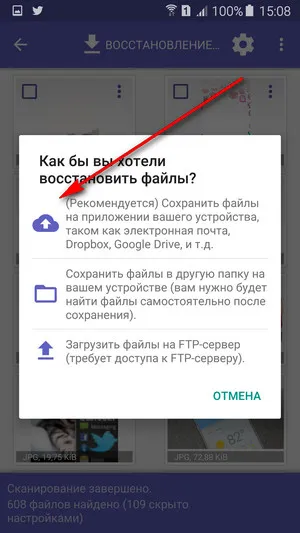 Проще говоря, это цифровой архив во всемирную паутину, откуда вы можете получить всю информацию о данных, загруженных в Интернет.
Проще говоря, это цифровой архив во всемирную паутину, откуда вы можете получить всю информацию о данных, загруженных в Интернет.
Как вернуть случайно удаленное видео
Если вы хотите восстановить удаленный объект, проверьте, есть ли он в корзине:
- Откройте приложение «Google Фото» на телефоне или планшете Android.
- В нижней части экрана нажмите «Библиотека» Корзина.
- Нажмите и удерживайте объект, который хотите восстановить.
- В нижней части экрана нажмите Восстановить.
Как восстановить в YouTube
Как восстановить канал:
- Войдите в аккаунт YouTube.
- Перейдите на страницу создания канала и заполните форму. После того как вы отправите ее, ваш канал YouTube будет восстановлен.
- Теперь вы сможете открыть доступ к своим видео и плейлистам. Это делается на странице «Контент».
Как восстановить историю просмотров в YouTube
Восстановить удаленную историю нельзя.
Как найти скрытые видео на YouTube
Для этого вам нужно следовать такой инструкции:
- открываем ролик и в адресной строке перед словом «youtube» вводим «nsfw»;
- нажимаем «Enter» и наслаждаемся просмотром;
Как определить удаленные видео в плейлистах YouTube
Узнайте, какое видео было удалено на Archive.org
Чтобы проверить, отправляйтесь в Wayback Machine Интернет-архива и введите URL видео, которое вы хотите проверить. После ввода URL-адреса, если служба сохранила его, вы увидите число сохраненных X между определенными датами.
Можно ли восстановить видео удаленные из корзины
Как восстановить удаленные файлы из корзины в Windows
Удаленные и перемещенные в корзину файлы, могут быть немедленно возвращены, щелкнув по ним правой кнопкой мыши и подтвердив «восстановить» в папке корзины. Благодаря этому восстановленный файл появится в исходной папке с содержимым, с исходными датой и временем.
Как вернуть случайно удаленное
Перейдите в раздел «Управление приложениями и устройством» > Управление. 5. Во вкладке «Установлено» собраны все когда-либо установленные приложения — как удаленные, так и присутствующие в данный момент. Если приложение уже установлено, вы увидите рядом надпись «Установлено» или «Обновить».
5. Во вкладке «Установлено» собраны все когда-либо установленные приложения — как удаленные, так и присутствующие в данный момент. Если приложение уже установлено, вы увидите рядом надпись «Установлено» или «Обновить».
Как восстановить случайно удаленные файлы
Восстановление файлов предыдущих версий:
- Откройте «Компьютер», нажатием кнопки «Начните»Компьютер« и выберите»Компьютер«.
- Найдите папку, в которой хранился нужный файл или папка, щелкните ее правой кнопкой мыши, а затем щелкните»Восстановить прежнюю версию«.
Что будет если я удалю YouTube
Ваш контент будет скрыт, и вы больше не сможете добавлять видео, оставлять комментарии и пользоваться плейлистами.
Как восстановить оригинал видео на ютубе
Восстановление видео через Веб Архив (web.archive.org или archive.is):
- Найдите в почтовом ящике, связанном с вашим аккаунтом, автоматически сгенерированных сообщений об успешной загрузке искомого ролика.

- Скопируйте ссылку из письма в поле для URL на сайте архива и нажмите кнопку поиска.
Как зайти на свой старый канал на ютубе
Имя пользователя YouTube:
- Откройте страницу www.youtube.com/gaia_link.
- В поле слева введите имя пользователя и пароль, которые вы использовали для входа на старый канал YouTube. Примечание. Если вы не помните свой пароль, то не сможете восстановить доступ к каналу.
- Нажмите Заявить права на канал.
Можно ли посмотреть удаленную историю
Для этого: Перейдите в свой аккаунт в Google и выберите пункт Мои Действия. В данном разделе будет отображена вся история посещения сайтов и другие действия, производимые пользователем за время, когда был осуществлён вход в аккаунт Google. Все действия будут отсортированы по датам осуществления, начиная с последнего.
Сколько хранится История просмотров на ютубе
YouTube сохраняет всю историю ваших просмотров и использует её, чтобы советовать вам интересные видео.
Как вернуться на предыдущее видео на ютубе
А, чтобы вернуться к предыдущему видео, необходимо будет провести пальцем слева направо — это так же просто, как перелистывать страницы книги. На сегодняшний день YouTube насчитывает более одного миллиарда пользователей. При этом порядка 70% из них используют мобильные устройства для просмотра контента.
Как посмотреть историю просмотров на YouTube
Историю поиска на YouTube можно найти на странице Мои действия. Эта страница позволяет: Посмотреть историю поиска Найти нужное видео в истории поискаВ приложении YouTube и на мобильном сайте:
- Нажмите на значок поиска.
- В открывшемся списке запросов со значками истории просмотра
- В появившемся окне нажмите Удалить.
Как скачать видео с YouTube если доступ закрыт
How to Download Blocked YouTube Videos with VPN:
- Запустите ваш VPN или выберите один из рекомендованных:
- Как только ваш VPN заработал, откройте прежде недоступное видео на YouTube в браузере.

- Скопируйте ссылку на видео.
- Запустите 4K Video Downloader.
- НажмитеВставить ссылку.
- Выберите формат и качество.
- Нажмите Загрузить.
Как посмотреть видео на ютубе если оно заблокировано
Настроив VPN, вы сможете получить доступ к заблокированным по региональному признаку видео на YouTube самым простым способом.Как обойти региональные блокировки YouTube:
- Выберите надежный VPN-сервис и оформите подписку.
- Загрузите VPN-приложение для вашего устройства.
- Подключитесь к серверу в нужной стране.
Как восстановить удаленные файлы из корзины
Как восстановить удалённые из «Корзины» файлы в Windows
Загрузите и установите Recuva, бесплатную программу для восстановления файлов. В идеале устанавливать её нужно не на тот диск, с которого были удалены данные, чтобы не перезаписать их.
Где находится корзина на андроид
Файлы удаляются из корзины без возможности восстановления:
- Откройте приложение Google Files.
 на устройстве Android.
на устройстве Android. - Слева вверху нажмите на значок меню Корзина.
- Выберите файлы, которые вам больше не нужны.
- Внизу нажмите на значок удаления.
- В окне подтверждения выберите Удалить.
Можно ли восстановить удаленные видео на айфоне
Нажмите на альбом «Недавно удаленные» в разделе «Утилиты». В iOS 16, iPadOS 16.1 и более поздних версий для разблокировки альбома «Недавно удаленные» используйте Face ID или Touch ID. Нажмите «Выбрать». Выберите фотографию или видео, которое вы хотите сохранить, и нажмите «Восстановить».
Как установить заново YouTube
Как обновить приложение YouTube:
- Откройте приложение»Play Маркет«.
- Нажмите на значок меню Мои приложения и игры.
- Рядом с названиями приложений, для которых доступна новая версия, есть кнопка»Обновить«.
- Чтобы установить все обновления, нажмите Обновить все.
Что делать если я не могу зайти в ютуб
Если при попытке войти на сайт youtube.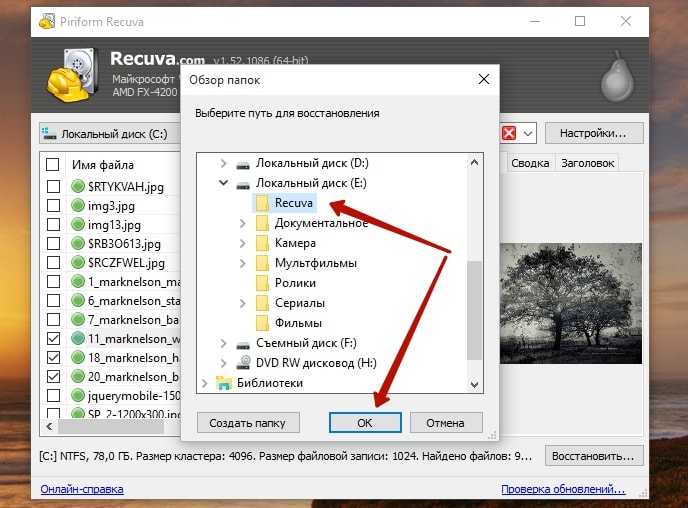 com вы видите сообщение об ошибке, скорее всего, проблема связана с одной из следующих причин: Вы не подключены к Интернету. Проверьте, загружаются ли другие сайты. Если вы находитесь в домене Google Apps, доступ к YouTube может быть отключен администратором вашего домена.
com вы видите сообщение об ошибке, скорее всего, проблема связана с одной из следующих причин: Вы не подключены к Интернету. Проверьте, загружаются ли другие сайты. Если вы находитесь в домене Google Apps, доступ к YouTube может быть отключен администратором вашего домена.
Почему у меня не работает ютуб на телефоне
В приложении YouTube
Перезапустите приложение YouTube. Перезагрузите устройство. Отключите мобильный интернет и снова включите его. Очистите кеш приложения YouTube.
Как найти видео на ютубе за определенный год
Вот как применить фильтры в приложении:
- Откройте приложение YouTube.
- Нажмите на значок поиска
- Введите поисковый запрос.
- В правом верхнем углу экрана нажмите»Ещё«
- Выберите фильтры, которые хотите добавить, например по дате загрузки, длительности и наличию субтитров.
Как узнать что смотрит ребенок на ютубе
На YouTube:
- Войдите в аккаунт, с которым связан аккаунт ребенка или профиль в приложении»YouTube Детям«.

- Нажмите на фото профиля.
- Нажмите Настройки.
- Нажмите Родительский контроль. Если вы используете компьютер, найдите пункт»Родительский контроль« и нажмите Настроить профили детей.
Как узнать сколько раз ты посмотрел видео на ютубе
Нажав на иконку профиля, вы получите доступ к меню «Ваше время просмотра», где собрана информация о том, сколько именно вы смотрели видео сегодня, вчера и за последнюю неделю. В том же меню подсчитывается среднее ежедневное значения времени просмотра видео.
Можно ли посмотреть удаленные видео в тик токе
Спасти нельзя, но можно сохранить
Получается, что самым надежным способом сохранять ролики является создание копий во время загрузки в Тик-Ток или в момент съемки и монтажа. Это позволяет даже в случае удаления ролика с устройства вернуть его с помощью специальных программ.
Где находятся все удаленные файлы на Андроиде
Найти данную опцию в телефоне довольно просто: На своем смартфоне войдите в «Галерея». Далее внизу вы увидите папку «Недавно удаленные». Войдите в эту папку, чтобы посмотреть удаленные фото.
Далее внизу вы увидите папку «Недавно удаленные». Войдите в эту папку, чтобы посмотреть удаленные фото.
Как можно восстановить удаленные файлы с телефона
Как восстановить файл из корзины
Откройте приложение»Google Диск». Выберите файл, который нужно восстановить. Нажмите Восстановить.
Как найти удаленное из Интернета
Шаг 1: Зайдите на сайт архива интернета и в верхней части экрана введите адрес удаленной страницы или неработающего сайта. Шаг 2: Если сайт находиться в архиве будет отображена история. Выбрав необходимую дату вы сможете открыть открыть сайт и просмотреть страницу.
Почему нет ютуба на айфоне
Приложение YouTube пропало из iOS, потому что этого потребовала компания Google. Apple вовсе не планировала убирать приложение. Пять лет назад компания обратилась к Google с просьбой получить привилегированные права на использование YouTube. Кроме того, Apple создала собственное приложение для использования сервиса.
Как установить приложение YouTube
Скачать приложение для Android можно в Google Play.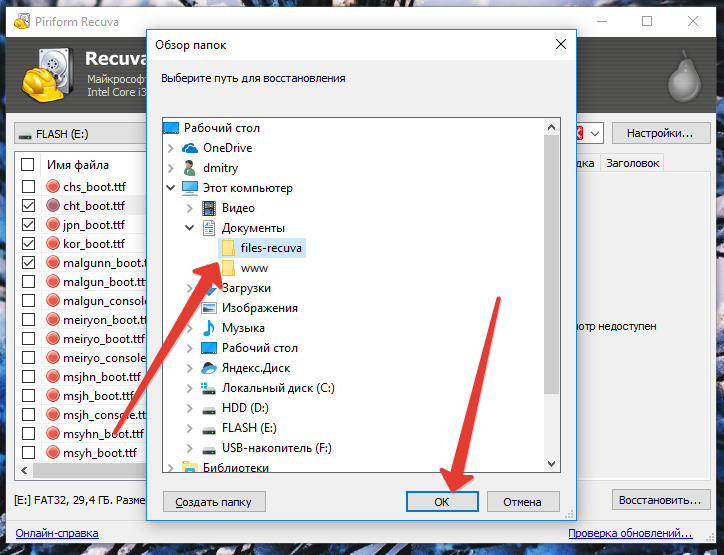 Чтобы узнать больше, посетите Справочный центр Google Play. Примечание. Приложение работает только на устройствах с Android версии 5.0 и выше.
Чтобы узнать больше, посетите Справочный центр Google Play. Примечание. Приложение работает только на устройствах с Android версии 5.0 и выше.
Как узнать свой аккаунт на YouTube
Как это сделать:
- Войдите в аккаунт YouTube.
- Нажмите на фото профиля в правом верхнем углу страницы Настройки.
- В меню слева выберите Расширенные настройки.
- Откроется страница с идентификаторами пользователя и канала.
Как найти удаленное видео на ютубе
Один из наиболее эффективных способов доступа к видео, удаленному с YouTube, — это использование Wayback Machine, которая предоставляет доступ к Интернет-архиву. Проще говоря, это цифровой архив во всемирную паутину, откуда вы можете получить всю информацию о данных, загруженных в Интернет.
Как продолжить просмотр с места на котором вы остановились
Как смотреть видео оттуда, где вы остановились:
- С помощью сочетания клавиш Ctrl + P откройте настройки программы.

- На вкладке «Интерфейс» найдите пункт «Продолжить воспроизведение?».
- Выберите «Всегда» и нажмите «Сохранить» внизу окна.
Как восстановить историю в айфоне
Если вы потеряли открытые вкладки Safari на iPhone, iPad или iPod, их можно восстановить, если вы создали резервную копию устройства iOS в iTunes. Вот как это можно сделать с помощью iPhone Backup Extractor. Открытые вкладки Safari хранятся в файле базы данных, который называется BrowserState. db.
Как найти удаленное видео с айфона
Восстановление удаленных файлов на сайте iCloud.com:
- В iCloud Drive на сайте iCloud.com нажмите «Недавно удаленные» на боковой панели.
- Нажмите «Восстановить все» или выберите отдельные файлы, которые необходимо восстановить, затем нажмите кнопку «Восстановить».
Как восстановить удаленные видео с телефона?
Когда мой друг недавно отправил мне сообщение с этим запросом, я понял, что многие люди также попадают в подобную ситуацию.
- Часть 1: Возможные причины потери видео с мобильных телефонов
- Часть 2: Как восстановить удаленные видео с телефона Android
- Часть 3: Как восстановить удаленные видео с iPhone
- Часть 4. Советы по предотвращению неожиданной потери видео
Часть 1: Возможные причины потери видео с мобильных телефонов
Было замечено, что могут быть самые разные причины потери видео на смартфонах. Прежде чем мы научимся восстановить удаленные видео из памяти телефона
, давайте раскроем некоторые из этих причин. Это также поможет вам предотвратить потерю ваших данных в будущем.
Это также поможет вам предотвратить потерю ваших данных в будущем.- Вы могли случайно удалить видео или по ошибке отформатировать устройство/SD-карту.
- Внутренняя память телефона или его SD-карта могут быть повреждены или скомпрометированы.
- Стороннее приложение могло повредить ваши видео или сделать их недоступными.
- Другой причиной потери данных может быть вредоносное ПО или вирусная атака на устройство.
- Устройство также может быть повреждено физически или водой, что приведет к удалению его данных.
- При устранении неполадок на телефоне вы могли отформатировать его.
- Видео также может быть потеряно, если вы перезагрузили или выключили телефон в промежутке, когда видео все еще воспроизводилось в фоновом режиме.
- Если вы обновили свое устройство до бета-версии или нестабильной версии прошивки, это может вызвать подобные проблемы.
- Иногда пользователи теряют свои данные при рутировании или джейлбрейке своих устройств.

Скорее всего, вы также можете столкнуться с любым другим сценарием, который приведет к потере или недоступности ваших видео на вашем Android/iPhone.
Часть 2: Как восстановить удаленные видео с телефона Android
Замечено, что пользователи Android чаще сталкиваются с потерей данных на своих устройствах, чем пользователи iOS. Хотя ситуация может быть нежелательной, вам необходимо предпринять немедленные действия, чтобы выполнить восстановление видео с телефона. Я бы предложил следовать этим предложениям до восстановить удаленные видео с телефона .
Способ 1. Восстановление видео с Google Диска
Если вы используете устройство Android, вы также должны быть знакомы с Google Диском. Это специальный облачный сервис Google, который предоставляет своим пользователям бесплатное пространство в размере 15 ГБ. Поэтому многие пользователи Android предпочитают делать резервные копии своих фотографий и видео на диске. Если вы также сохранили свои видео на Диске, вы можете легко их вернуть. Излишне говорить, что решение будет работать только в том случае, если вы уже сделали резервную копию своих видео. Чтобы узнать, как восстановить удаленные видео с мобильного устройства, просто следуйте этому упражнению:
Излишне говорить, что решение будет работать только в том случае, если вы уже сделали резервную копию своих видео. Чтобы узнать, как восстановить удаленные видео с мобильного устройства, просто следуйте этому упражнению:
Шаг 1. Разблокируйте устройство Android и запустите на нем приложение Google Drive.
Шаг 2. Отсюда перейдите к месту, где хранится сохраненное видео. Вы можете просмотреть видео, если хотите.
Шаг 3. Теперь нажмите на кнопку «Дополнительно» (значок с тремя точками) и выберите загрузку видео в память телефона.
Шаг 4. Кроме того, вы также можете получить опцию «Отправить копию». Просто нажмите на него и вместо этого отправьте копию видео в память телефона.
Часть 3: Как восстановить удаленные видео с iPhone
Не только пользователи Android, но даже пользователи iPhone также сталкиваются с неожиданной потерей своих видео. Вы также можете узнать, как восстановить удаленные видео с iPhone , следуя этим советам.
Способ 1. Восстановление из «Недавно удаленных» элементов
По умолчанию все последние версии устройств iOS содержат папку «Недавно удаленные» в приложении «Фотографии». Всякий раз, когда мы удаляем какое-либо фото или видео с iPhone, оно не стирается сразу. Вместо этого он перемещается в папку «Недавно удаленные», где остается в течение следующих 30 дней. Поэтому, если срок в 30 дней не прошел, то вы можете зайти в папку «Недавно удаленные», чтобы восстановить свои видео. Чтобы узнать, как восстановить удаленные видео из памяти телефона, следуйте этим простым инструкциям.
Шаг 1. Для начала разблокируйте iPhone и перейдите в «Фото» > «Альбомы».
Шаг 2. Теперь вы можете просматривать все виды альбомов на вашем iPhone. Нажмите на папку «Недавно удаленные» отсюда.
Шаг 3. Отобразится список всех фотографий и видео, которые были недавно удалены с вашего iPhone. Просто выберите видео, которые вы хотите вернуть, и нажмите кнопку «Восстановить».
Шаг 4. Подтвердите свой выбор, снова нажав кнопку Восстановить. Это восстановит ваши видео в памяти вашего iPhone.
Способ 2. Восстановление из резервной копии iCloud
Чтобы пользователям iPhone было проще управлять своими данными и хранить их, Apple позволяет связать наше устройство с учетной записью iCloud. Однако, в отличие от Google Диска, пользователи iCloud бесплатно получают только 5 ГБ данных (которые впоследствии можно будет обновить). Обратите внимание, что вы сможете восстановить удаленные видео из памяти телефона, если заранее существует резервная копия iCloud. Если ваши видео не сохранены в резервной копии, то это не будет соответствовать вашим требованиям. Чтобы узнать, как вернуть удаленные видео с телефона, выполните следующие действия:
Шаг 1. Убедитесь, что на телефоне включена функция резервного копирования iCloud. Вы можете перейти в настройки iCloud вашего устройства и включить опцию резервного копирования. Для сохранения видео должна быть включена опция библиотеки фотографий iCloud.
Для сохранения видео должна быть включена опция библиотеки фотографий iCloud.
Шаг 2. Возможность восстановления резервной копии iCloud будет доступна только при настройке нового устройства. Если вы уже используете его, перейдите в «Настройки» вашего iPhone> «Основные»> «Сбросить и стереть все настройки и сохраненный контент».
Шаг 3. Это вернет ваше устройство к заводским настройкам и перезапустит его. Теперь настройте новый телефон и выберите его восстановление из резервной копии iCloud.
Шаг 4. Кроме того, войдите в свою учетную запись iCloud, где хранится существующая резервная копия. Это отобразит список доступных файлов резервных копий с их деталями. Просто выберите файл резервной копии, поддерживайте стабильное подключение к Интернету, и ваши данные будут восстановлены.
Способ 3: восстановление из резервной копии iTunes
Как и в случае с iCloud, мы также можем восстанавливать данные из существующей резервной копии iTunes.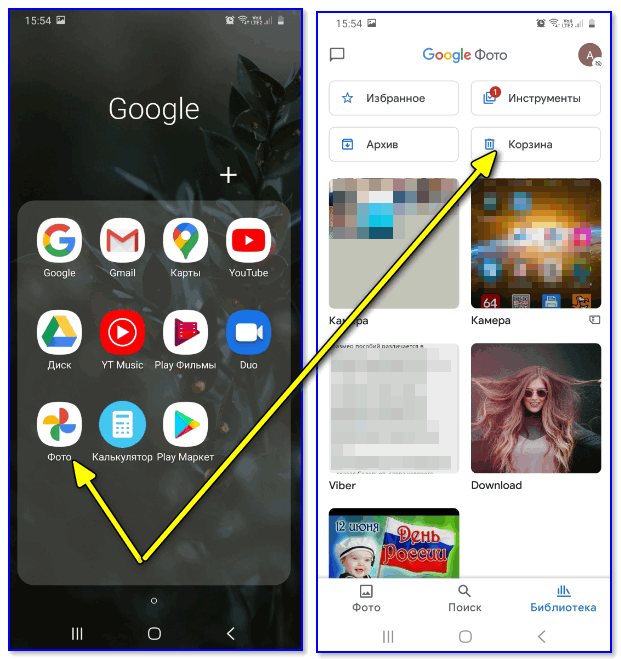 Однако вы должны знать, что, хотя ваши данные резервной копии iTunes будут восстановлены, они также сотрут существующий контент на вашем устройстве. Кроме того, в iTunes должна быть существующая резервная копия вашего iPhone. Вы можете узнать, как восстановить удаленные видео с мобильного телефона с помощью резервной копии iTunes следующим образом.
Однако вы должны знать, что, хотя ваши данные резервной копии iTunes будут восстановлены, они также сотрут существующий контент на вашем устройстве. Кроме того, в iTunes должна быть существующая резервная копия вашего iPhone. Вы можете узнать, как восстановить удаленные видео с мобильного телефона с помощью резервной копии iTunes следующим образом.
Шаг 1. С помощью кабеля Lightning подключите iPhone к системе и запустите на нем обновленную версию iTunes.
Шаг 2. Выберите свой iPhone в разделе «Устройства» и перейдите на вкладку «Сводка».
Шаг 3. В разделе «Резервные копии» вы можете просмотреть различные функции для резервного копирования и восстановления данных. Чтобы вернуть свои видео, нажмите кнопку «Восстановить резервную копию».
Шаг 4. Откроется всплывающее окно, позволяющее выбрать файл резервной копии из раскрывающегося списка. В конце просто подтвердите свой выбор, еще раз нажав на кнопку «Восстановить».
Часть 4. Советы по предотвращению неожиданной потери видео
Если вы не хотите страдать от неожиданной потери важных файлов, таких как видео, фотографии или документы, рассмотрите возможность следования этим советам.
- Всегда сохраняйте резервную копию важных данных. Вы можете сохранить вторую копию своих файлов в другом источнике или просто сохранить их в облаке.
- Не подключайте телефон к общедоступным сетям Wi-Fi или общедоступным компьютерам, которые могут заразить ваше устройство.
- Используйте специальную SD-карту только для своего телефона. Избегайте использования одной и той же SD-карты с другими устройствами.
- Убедитесь, что вы используете видеоредактор и сторонние приложения только из надежного источника.
- Не переходите по ненадежным ссылкам и не посещайте новые веб-сайты на своем устройстве. Они могут быть источником вредоносных программ и заразить ваше устройство.
- Не загружайте свое устройство слишком большим объемом данных и убедитесь, что его хранилище все время остается свободным как минимум на 20%.

Я уверен, что следуя этому руководству о том, как восстановить удаленные видео с телефона, вы наверняка сможете вернуть потерянные данные. В то время как пользователи iPhone могут попытаться восстановить свою резервную копию iCloud или iTunes, пользователи Android могут просто использовать Восстановление данных Dr.Fone . Специализированный инструмент для восстановления видео с телефона, известный своими высокими результатами и поддерживающий многочисленные сценарии потери данных. Кроме того, он доступен бесплатно, так что вы можете попробовать инструмент самостоятельно, не потратив ни копейки.
Как восстановить удаленные видео с iPhone — Решено
«Чтобы освободить место на моем iPhone 14, я случайно удалил семейное видео. Я в полном шоке. Это была драгоценная память. Как мне восстановить видео на моем Айфон 14?»
Некоторые видео очень ценны, и вы хотите сохранить их навсегда. Но ошибки могут случиться в любое время. Иногда в спешке вы склонны удалять важные видео с устройства.
В этом посте рассказывается о методах восстановления отсутствующих и удаленных видео на iPhone при различных сценариях потери. Эти методы можно применять ко всем iPad и iPhone, включая iPhone 14/13/12/11/XS/XR/X/8/7 и ниже
Как восстановить удаленные видео на iPhone
Методы восстановления удаленных видео на iPhone в зависимости от того, как хранились ваши видео и что привело к их потере.
Например, если видео снято с помощью приложения «Камера» и было недавно удалено, потерянное видео можно восстановить из папки Недавно удаленные на вашем iPhone.
Знаете ли вы? Данные ваших старых электронных устройств могут быть использованы хакерами не по назначению? Вот почему Stellar разработал новый бесплатный инструмент для удаления файлов, который поможет вам стереть файлы и избавит вас от напряжения после удаления вашего диска. Читать далее.
| 1 | Восстановление из недавно удаленной папки |
| 2 | Восстановление с помощью программного обеспечения для восстановления iPhone |
| 3 | Восстановление из резервной копии iCloud или iTunes |
| 4 | Повторная загрузка из iTunes Store01 |
Метод 1: восстановление удаленных видео из папки «Недавно удаленные»
Работает в случаях —
- Удаленные видео снимаются с помощью приложения «Камера»
- Видео, потерянные после обновления iOS
При случайном удалении видео оно остается в альбоме «Недавно удаленные» в течение 30 дней .
Чтобы восстановить удаленные видео с iPhone:
- Откройте приложение «Фотографии» и перейдите в «Альбомы»
- Откройте альбом «Недавно удаленные» и нажмите «Выбрать». подтвердите, что хотите восстановить видео
Способ 2: восстановить удаленные видео с помощью Stellar Data Recovery для iPhone
Работает в случаях —
- Случайно удаленные видео
- Безвозвратно удаленные видео с iPhone
- Потерянные видео из-за воды/жидкости поврежденного iPhone
- Невозможно восстановить видео из iCloud или iTunes
- Видео, потерянные после обновления iOS
Самодельное программное обеспечение Stellar Data Recovery для iPhone тщательно сканирует iPhone, iTunes и iCloud, чтобы восстановить потерянные видео, снятые на iPhone, или видео, которыми поделились на вашем устройстве, например, в виде вложений WhatsApp. Программное обеспечение представляет собой полностью безопасное и быстрое решение для восстановления потерянных видеофайлов на iPhone.
В отличие от резервного копирования iTunes и iCloud, он позволяет выбирать и восстанавливать определенные видео с устройства, iCloud и iTunes, предотвращая ненужное восстановление данных.
Наряду с видео программа для восстановления Stellar iPhone восстанавливает удаленные фотографии, фотопленку, музыку и т.д.
Пошаговое руководство: восстановление удаленных видео с iPhone
- Запустите Stellar Data Recovery для iPhone на Mac/ПК
- Подключите iPhone к компьютеру через USB-кабель
- Как только компьютер обнаружит ваш iPhone, выберите восстановление с iPhone и выберите Camera Roll и нажмите «Далее» .
- Он покажет вам устройства iOS, подключенные к вашей системе. Выберите свое устройство и нажмите «Сканировать».
- Теперь выберите и просмотрите нужные видео, установив соответствующий флажок напротив каждого элемента.
- Нажмите кнопку «Сохранить» , чтобы сохранить восстановленные видео на компьютере или iPhone в зависимости от выбранного места.

- Потерянные видео из воды/ поврежденного жидкостью iPhone
- Безвозвратно удаленные видео с iPhone
- Поврежденный iPhone
- Видео, потерянные после обновления iOS
В iCloud или iTunes есть копия ваших видео. Вы можете легко вернуть удаленные видео из резервного хранилища Apple. Однако вместе с видео этот метод также восстановит другие данные, присутствующие в резервной копии, заменив существующие данные на вашем iPhone. По этой причине пользователи в основном предпочитают программное обеспечение Stellar iPhone Data Recovery, которое позволяет восстанавливать только потерянные видео (а не все данные).
Чтобы восстановить видео из iCloud:
- Выберите «Настройки» > «Основные» > «Сброс» > «Удалить все содержимое и настройки»
- На экране «Приложения и данные» нажмите «Восстановить из резервной копии iCloud».

- Выберите последнюю резервную копию и восстановите
Как восстановить видео из iCloud, защитив существующие данные iPhone
Stellar Data Recovery для iPhone позволяет выбрать и восстановить только потерянные видео из iCloud вместо всей резервной копии. Таким образом, он не стирает ваши текущие данные на iPhone.
Выполните следующие шаги, чтобы восстановить только потерянные/удаленные видео на iPhone:
- Загрузите и запустите Stellar Data Recovery для iPhone на своем компьютере. Примечание. Вам не нужно подключать iPhone для восстановления видео из файлов резервных копий iCloud.
- В главном интерфейсе программного обеспечения выберите «Восстановить из резервной копии iCloud».
- Выберите «Фотопленка» и нажмите «Далее».
- Введите Apple ID и пароль.
- Появится список всех доступных файлов резервных копий iCloud. Выберите соответствующую резервную копию вашего iPhone и нажмите «Сканировать», чтобы загрузить файлы резервных копий.

- На левой панели щелкните Фотопленка в списке файлов резервных копий iCloud. Предварительный просмотр существующих и удаленных видео. Вы также можете искать конкретное видео, введя ключевое слово в поле поиска. Если нужного видео нет в списке восстановленных файлов, нажмите «Глубокое сканирование».
- Нажмите Сохранить. Появится диалоговое окно с предложением сохранить либо на вашем компьютере, либо на iPhone. Чтобы сохранить видео на iPhone, убедитесь, что устройство iOS подключено к компьютеру.
Чтобы восстановить видео из резервной копии iTunes:
- Подключите iPhone к ПК/Mac
- Запустите iTunes
- Выберите свой iPhone в списке устройств и выберите дату последней записи резервной копии защита существующих данных iPhone
Используйте Stellar Data Recovery для iPhone. Это позволяет вам выбирать и восстанавливать только потерянные видео из iTunes и обходить все ненужные видео. Программное обеспечение также защищает ваши текущие данные на iPhone, не заменяя их.

Выполните следующие действия, чтобы восстановить только потерянные/удаленные видео через iTunes:
- Загрузите и запустите программу Stellar Data Recovery для iPhone. Примечание. Вы можете подключить свой iPhone к компьютеру, если хотите сохранить восстановленные видео на устройстве iOS.
- На главном экране Stellar Data Recovery для iPhone выберите «Восстановить из резервной копии iTunes».
- Выберите опцию Camera Roll и Photo Stream. Нажмите «Далее.
- Программа выводит список всех файлов резервных копий iTunes. Выберите соответствующую резервную копию iTunes, из которой вы хотите восстановить видео.
- Если резервная копия iTunes зашифрована, откроется диалоговое окно с предложением ввести пароль. Введите пароль и нажмите ОК.
- В левом окне в списке файлов резервных копий щелкните Camera Roll и Photo Stream. Предварительный просмотр существующих и удаленных видео, а также поиск определенного видео, введя ключевое слово в поле поиска.
 Нажмите «Глубокое сканирование», если нужного видео нет в списке. Примечание. Все удаленные элементы отображаются красным цветом, а все остальные — черным.
Нажмите «Глубокое сканирование», если нужного видео нет в списке. Примечание. Все удаленные элементы отображаются красным цветом, а все остальные — черным. - Нажмите Сохранить. Появится диалоговое окно с просьбой выбрать место для сохранения видео. Вы можете сохранить их прямо на свой iPhone или компьютер.
Способ 4: повторная загрузка из iTunes Store
Работает в случаях –
- Удалены видео, загруженные из iTunes Store
Если вы удалили телешоу, музыкальный альбом или фильм, приобретенный в iTunes, его можно скачать снова.
Чтобы повторно загрузить удаленные видео, приобретенные в iTunes, на iPhone:
- Откройте приложение iTunes Store.
- На вашем iPhone коснитесь «Еще» в меню внизу
- Коснитесь значка «Покупки»
- Выберите фильмы, телепередачи или музыку, которые вы хотите повторно загрузить
- Коснитесь значка перед названием видео. Видео снова загружается на ваш iPhone
Подведение итогов
К счастью, существуют методы восстановления потерянных видео, такие как восстановление с помощью iCloud, iTunes или с помощью программного обеспечения для восстановления данных iPhone.

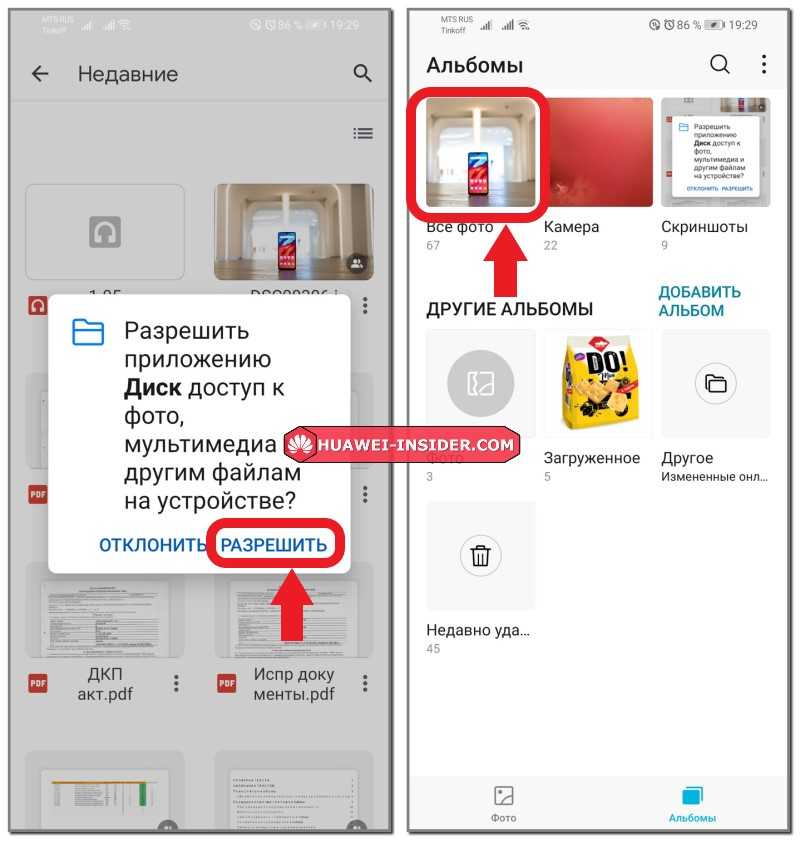
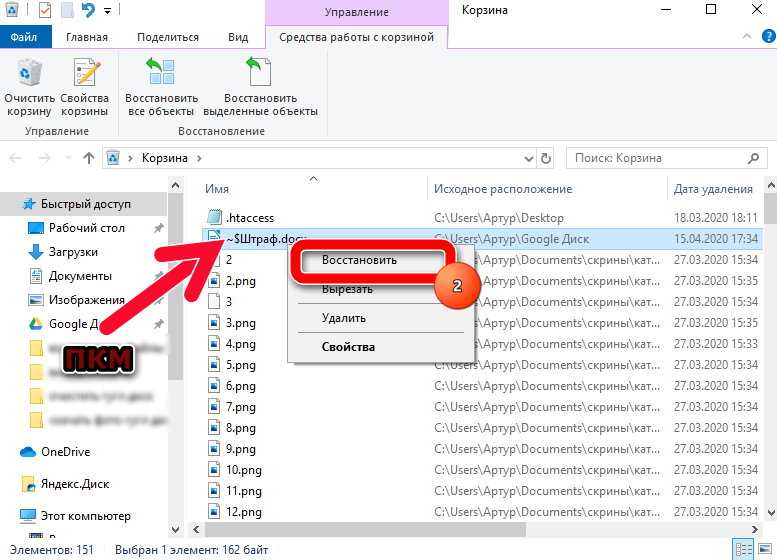
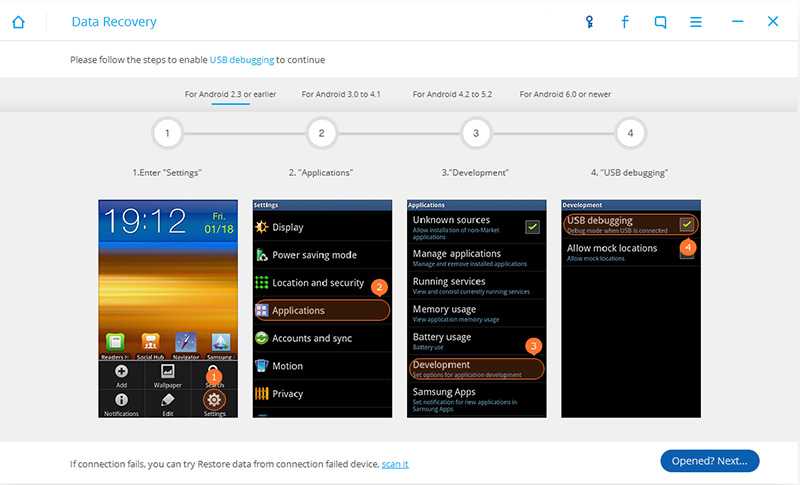

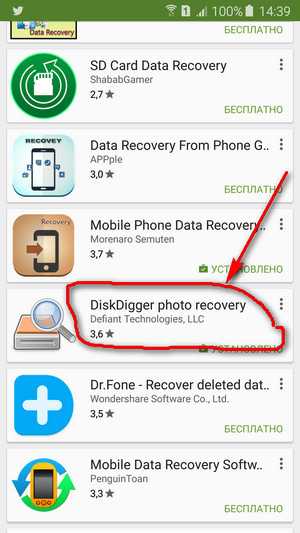 на устройстве Android.
на устройстве Android.
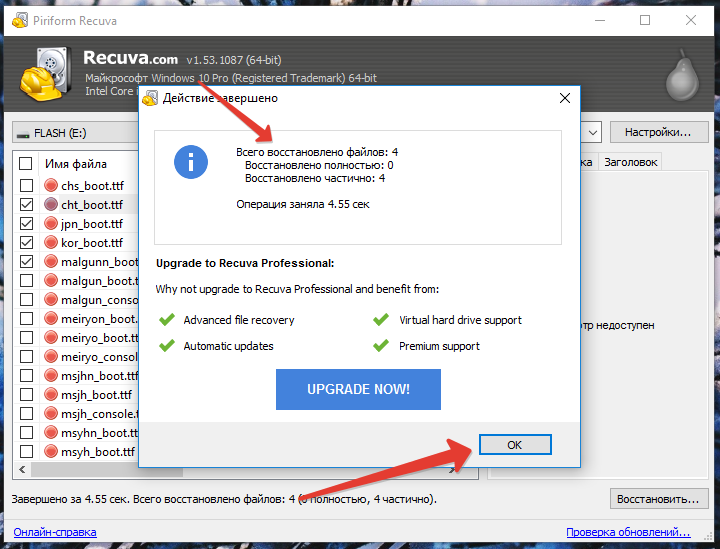
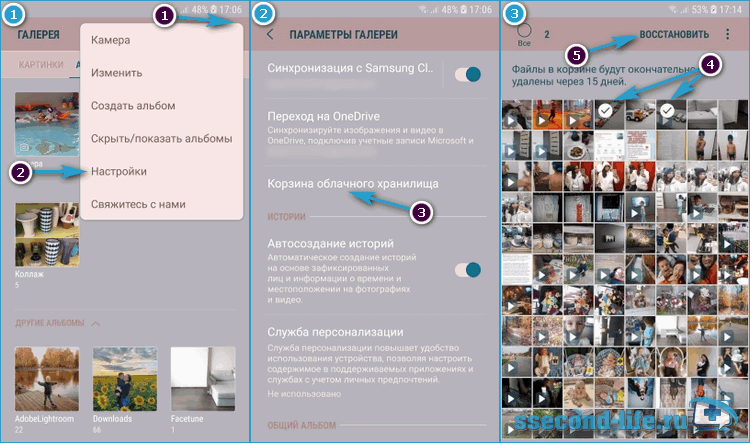
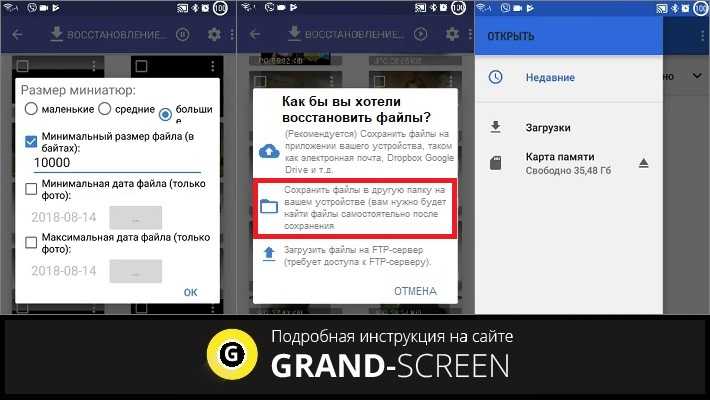

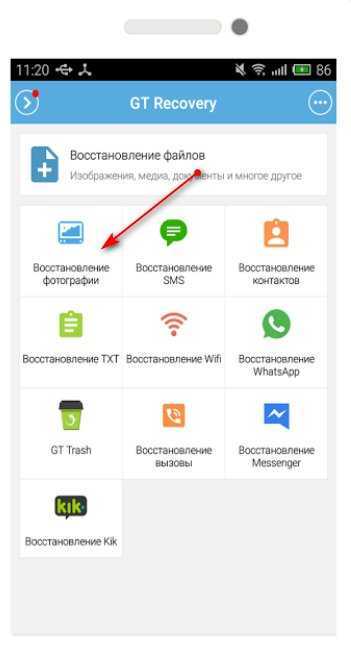
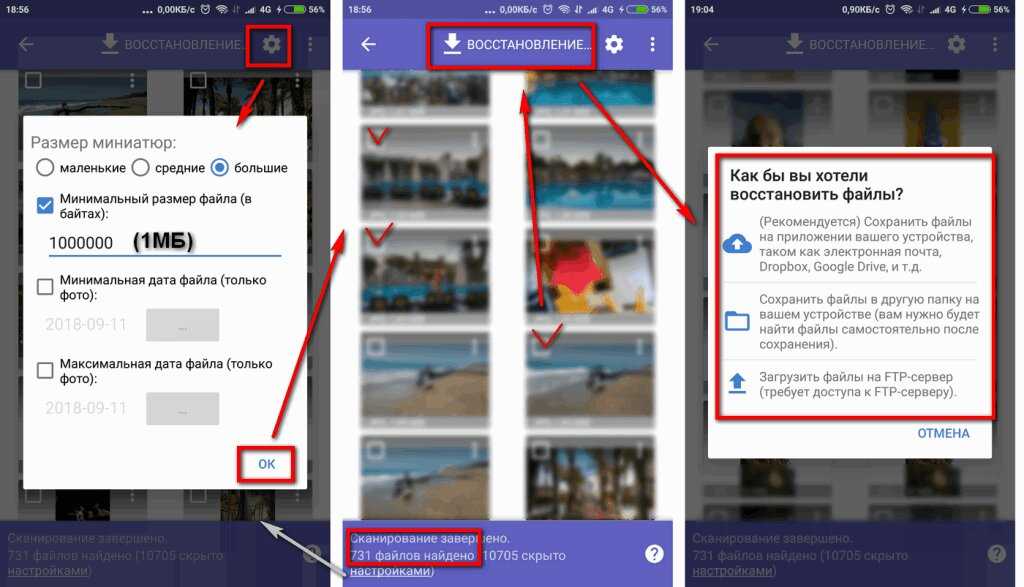

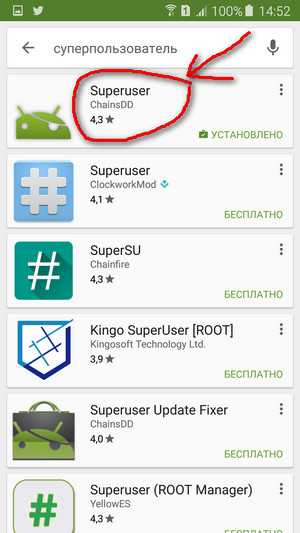 Нажмите «Глубокое сканирование», если нужного видео нет в списке. Примечание. Все удаленные элементы отображаются красным цветом, а все остальные — черным.
Нажмите «Глубокое сканирование», если нужного видео нет в списке. Примечание. Все удаленные элементы отображаются красным цветом, а все остальные — черным.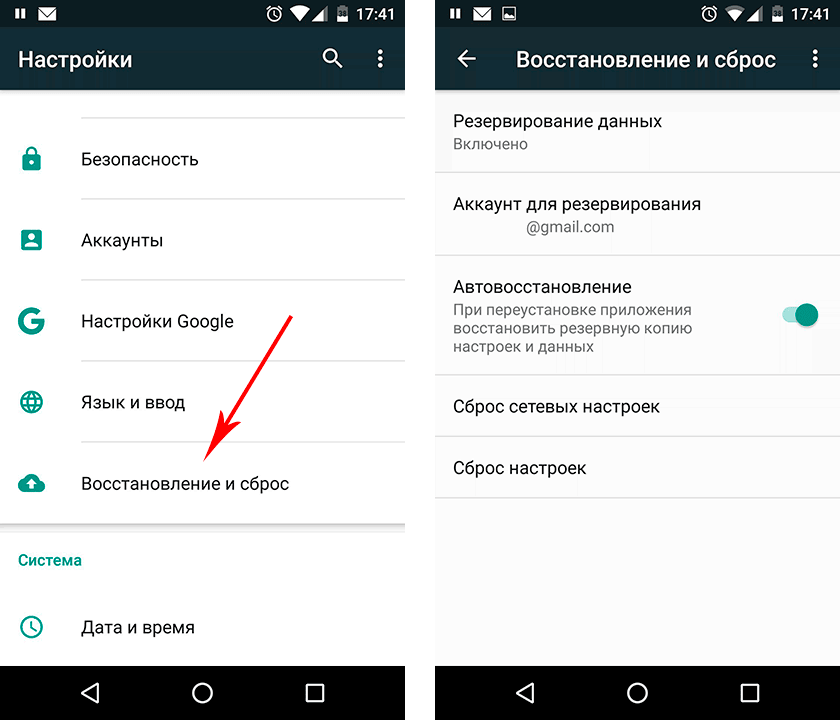
Ваш комментарий будет первым